CUDA NVIDIA, atau Compute Unified Device Architecture, adalah alat yang ampuh untuk komputasi paralel. Ia menggunakan unit pemrosesan grafis (GPU) NVIDIA untuk meningkatkan kecepatan tugas komputasi. Panduan ini akan menunjukkan cara menginstal CUDA di Debian 12 Bookworm, Debian 11 Bullseye, dan Debian 10 Buster. Kami akan menggunakan repositori APT NVIDIA untuk setiap versi Debian untuk memastikan semuanya berjalan lancar.
Apa yang Membuat Perangkat CUDA Menonjol:
- Pemrosesan Paralel: CUDA memungkinkan perangkat lunak Anda menjalankan banyak tugas secara bersamaan di GPU NVIDIA. Ini bagus untuk pekerjaan yang membutuhkan banyak daya komputasi.
- Dukungan untuk Banyak Bahasa: Anda dapat menggunakan CUDA dengan bahasa pemrograman seperti C, C++, dan Fortran. Ia juga bekerja dengan alat komputasi lain seperti OpenCL dan DirectCompute.
- Alat Pengembangan Lengkap: NVIDIA memberi pengembang seperangkat alat lengkap dengan Nsight Eclipse Edition. Ini membantu dalam membangun, men-debug, dan meningkatkan aplikasi CUDA.
- Perpustakaan Siap Pakai: CUDA memiliki perpustakaannya sendiri untuk tugas GPU. Contohnya termasuk cuBLAS untuk operasi matematika dan cuFFT untuk analisis data.
- Desain Siap Masa Depan: CUDA dibuat untuk bekerja dengan GPU NVIDIA baru dan yang akan datang. Ini berarti perangkat lunak Anda dapat ditingkatkan tanpa mengubah banyak kode Anda.
Sebelum Menginstal CUDA di Debian:
- Periksa Sistem Anda: Pastikan perangkat keras dan perangkat lunak komputer Anda siap untuk CUDA. NVIDIA memiliki daftar GPU dan kebutuhan sistem yang dapat Anda periksa.
- Gunakan Sumber yang Tepat: Panduan ini berfokus pada repositori APT NVIDIA untuk Debian. Ini adalah cara terbaik untuk mendapatkan versi CUDA yang stabil dan berfungsi dengan baik untuk sistem Debian Anda.
- Tetap Diperbarui: Merupakan ide bagus untuk mencari pembaruan sesekali. NVIDIA sering menghadirkan fitur dan perbaikan baru untuk menjadikan CUDA lebih baik.
Sebagai penutup pengenalan ini, memahami dan menggunakan CUDA di Debian dapat meningkatkan aplikasi Anda secara signifikan. Seiring berjalannya waktu, kami akan menyelami lebih dalam proses instalasi dan praktik terbaik untuk mendapatkan hasil maksimal dari toolkit CUDA NVIDIA di sistem Debian Anda.
Menghapus Instalasi CUDA dan NVIDIA yang Ada (Situasi)
Sebelum menginstal driver NVIDIA atau mempertimbangkan peningkatan versi di Debian, memulai dari awal sangatlah penting. Ini berarti menghapus semua instalasi NVIDIA yang ada dari sistem Debian Anda. Langkah ini memastikan Anda menghindari potensi masalah yang timbul dari instalasi yang tumpang tindih. Jika Anda baru mengenal instalasi driver NVIDIA, Anda dapat melewati bagian ini dan melanjutkan ke bagian berikutnya.
Metode 1: Menghapus Instalasi Paket NVIDIA yang Diinstal melalui APT
Jika sebelumnya Anda menggunakan manajer paket APT untuk menginstal driver NVIDIA, Anda dapat menggunakan satu perintah untuk menghapus semua paket terkait NVIDIA. Tindakan ini secara efektif akan menghapus NVIDIA dari sistem Anda. Masukkan perintah berikut di terminal Anda:
sudo apt autoremove cuda* nvidia* --purgePerintah ini menggunakan autoremove fitur dari apt memerintah. Ini menghapus paket-paket yang diinstal secara otomatis untuk memenuhi ketergantungan paket-paket lain tetapi tidak lagi diperlukan. Itu nvidia* pola mengidentifikasi semua paket yang dimulai dengan 'nvidia'. Itu --purge pilihan memberitahu apt untuk menghapus tidak hanya paket tetapi juga file konfigurasi terkait.
Metode 2: Menghapus Instalasi Driver NVIDIA yang Diinstal melalui Runfile
Jika Anda telah menginstal driver NVIDIA menggunakan a .run file (umumnya tidak disarankan karena alternatif yang lebih baik seperti repositori NVIDIA CUDA), diperlukan pendekatan berbeda untuk menghapusnya.
Untuk menghapus jenis instalasi runfile, jalankan perintah berikut:
sudo /usr/bin/nvidia-uninstallPerintah ini menjalankan nvidia-uninstall skrip yang disertakan dengan instalasi runfile. Skrip secara metodis menghapus driver NVIDIA yang diinstal menggunakan runfile.
Metode 3: Menghapus Instalasi CUDA Toolkit yang Diinstal melalui Runfile
Jika Anda telah menginstal toolkit CUDA menggunakan runfile, penting juga untuk menghapusnya. Proses penghapusannya mirip dengan proses penghapusan driver NVIDIA. Untuk menghapus toolkit CUDA, jalankan perintah berikut:
sudo /usr/local/cuda-X.Y/bin/cuda-uninstallPada perintah di atas, ganti X.Y dengan nomor versi toolkit CUDA yang Anda instal. Perintah ini menjalankan cuda-uninstall skrip, yang disertakan dalam instalasi runfile pada toolkit CUDA. Skrip ini dirancang untuk menghapus toolkit CUDA secara metodis dari sistem Debian Anda.
Aktifkan Repositori Contrib dan Non-Free
Langkah awal melibatkan penambahan repositori “contrib” dan “non-free” ke daftar repositori Debian Anda. Prosedurnya bervariasi mulai dari Debian 12 Bookworm, jadi menggunakan perintah yang sesuai dengan versi spesifik distribusi Debian Anda sangatlah penting.
Pertama dan terpenting, verifikasi bahwa yang berikut ini diinstal pada sistem Debian Anda:
sudo apt install software-properties-common -yKutu buku dan seterusnya:
sudo add-apt-repository contrib non-free-firmwareBullseye dan Buster ke bawah:
sudo add-apt-repository contrib non-freeSebelum melanjutkan, pastikan Anda menjalankan pembaruan APT cepat untuk menyegarkan indeks paket Anda:
sudo apt updateTambahkan Repositori NVIDIA APT di Debian
Metode paling efisien untuk instalasi CUDA adalah langsung dari repositori NVIDIA CUDA. Pendekatan ini memastikan bahwa pengguna menerima pembaruan tepat waktu, termasuk fitur baru, perbaikan bug, patch keamanan, dan peningkatan.
Mempersiapkan Sistem Debian Sebelum Instalasi CUDA
Sebelum Anda memulai proses instalasi, mempersiapkan sistem Debian Anda dengan benar sangatlah penting. Ini berarti Anda harus menginstal beberapa paket prasyarat. Meskipun beberapa paket ini sudah ada di sistem Anda, sebaiknya periksa ulang. Jalankan perintah berikut di terminal Anda:
sudo apt install build-essential gcc dirmngr ca-certificates software-properties-common apt-transport-https dkms curl -yPerintah ini menginstal paket-paket penting yang penting untuk langkah selanjutnya. Diantaranya, dirmngr mengelola kunci, ca-certificates menangani sertifikat SSL, software-properties-common mengelola repositori perangkat lunak, apt-transport-https memastikan pengunduhan paket aman, dkms mengelola modul kernel, dan curl memfasilitasi pengunduhan file dari internet.
Mengautentikasi Instalasi dengan Kunci GPG Repositori NVIDIA
Sangat penting untuk memastikan keaslian dan integritas paket perangkat lunak. Saat mengimpor kunci GPG untuk versi Debian spesifik Anda, Anda memverifikasi keaslian paket repositori. Kuncinya menandatangani paket, dan dengan mengimpornya, Anda memberi tahu sistem Anda untuk mempercayai paket yang ditandatangani ini.
Kutu buku, jalankan:
curl -fSsL https://developer.download.nvidia.com/compute/cuda/repos/debian12/x86_64/3bf863cc.pub | sudo gpg --dearmor | sudo tee /usr/share/keyrings/nvidia-drivers.gpg > /dev/null 2>&1Tepat sasaran, jalankan:
curl -fSsL https://developer.download.nvidia.com/compute/cuda/repos/debian11/x86_64/3bf863cc.pub | sudo gpg --dearmor | sudo tee /usr/share/keyrings/nvidia-drivers.gpg > /dev/null 2>&1Buster, gunakan:
curl -fSsL https://developer.download.nvidia.com/compute/cuda/repos/debian10/x86_64/3bf863cc.pub | sudo gpg --dearmor | sudo tee /usr/share/keyrings/nvidia-drivers.gpg > /dev/null 2>&1Mengintegrasikan Repositori NVIDIA ke Sistem Debian Anda
Dengan kunci GPG, kini Anda dapat menambahkan repositori NVIDIA ke sistem Debian Anda. Repositori ini berisi paket-paket yang diperlukan untuk instalasi CUDA.
Kutu buku, gunakan:
echo 'deb [signed-by=/usr/share/keyrings/nvidia-drivers.gpg] https://developer.download.nvidia.com/compute/cuda/repos/debian12/x86_64/ /' | sudo tee /etc/apt/sources.list.d/nvidia-drivers.listTepat sasaran, gunakan:
echo 'deb [signed-by=/usr/share/keyrings/nvidia-drivers.gpg] https://developer.download.nvidia.com/compute/cuda/repos/debian11/x86_64/ /' | sudo tee /etc/apt/sources.list.d/nvidia-drivers.listBuster, gunakan:
echo 'deb [signed-by=/usr/share/keyrings/nvidia-drivers.gpg] https://developer.download.nvidia.com/compute/cuda/repos/debian10/x86_64/ /' | sudo tee /etc/apt/sources.list.d/nvidia-drivers.listLangkah 4: Menyegarkan Daftar Paket
Setelah menambahkan repositori NVIDIA, memperbarui daftar paket sistem Anda sangatlah penting. Ini memastikan bahwa sistem Anda mengenali paket baru dari repositori NVIDIA. Untuk memperbarui, jalankan:
sudo apt updateInstal CUDA dengan Driver NVIDIA
Cari Driver CUDA
Anda dapat menginstal CUDA dan driver NVIDIA terbaru setelah Anda memiliki prasyaratnya. Namun, kami menyarankan untuk memeriksa versi driver yang tersedia menggunakan perintah APT show sebelum melanjutkan:
apt show cuda-drivers -aIni akan menampilkan daftar paket yang tersedia untuk berbagai versi driver NVIDIA.
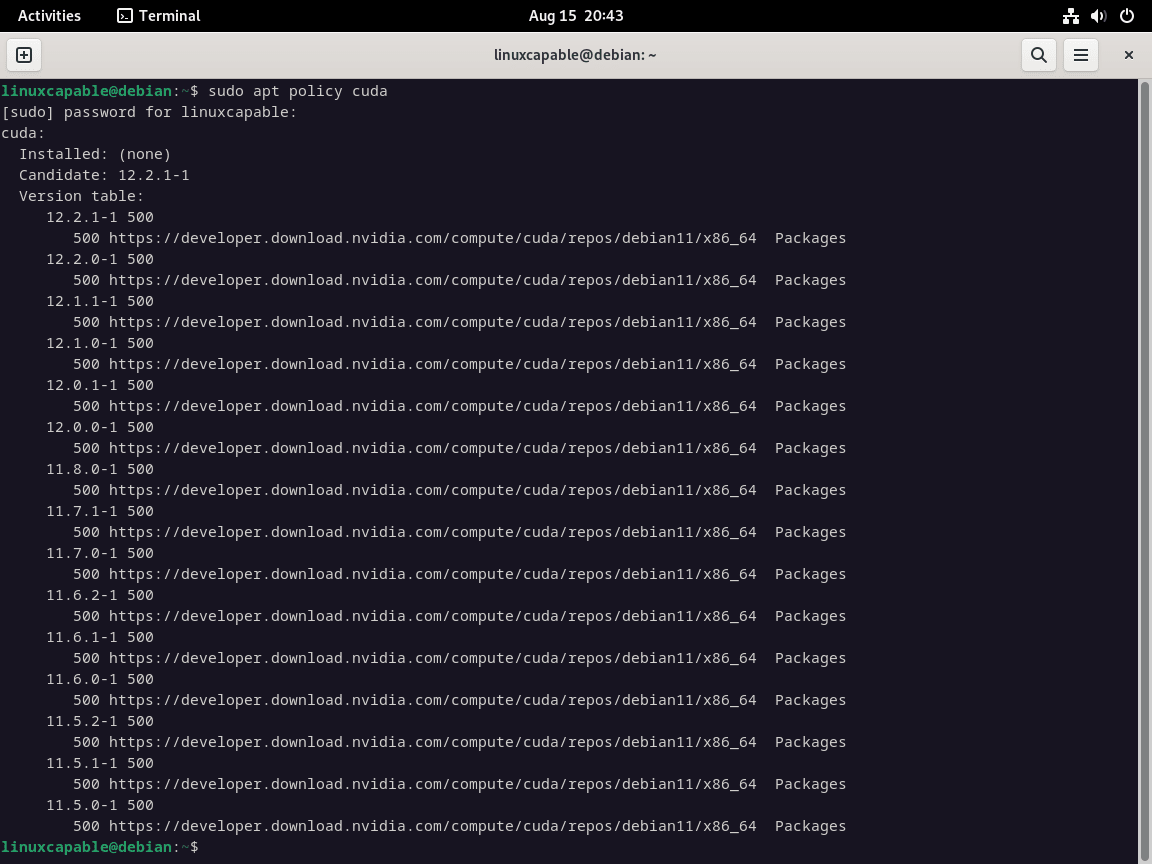
Alternatifnya, Anda juga dapat mengonfirmasi versi CUDA yang tersedia menggunakan perintah Kebijakan APT:
sudo apt policy cuda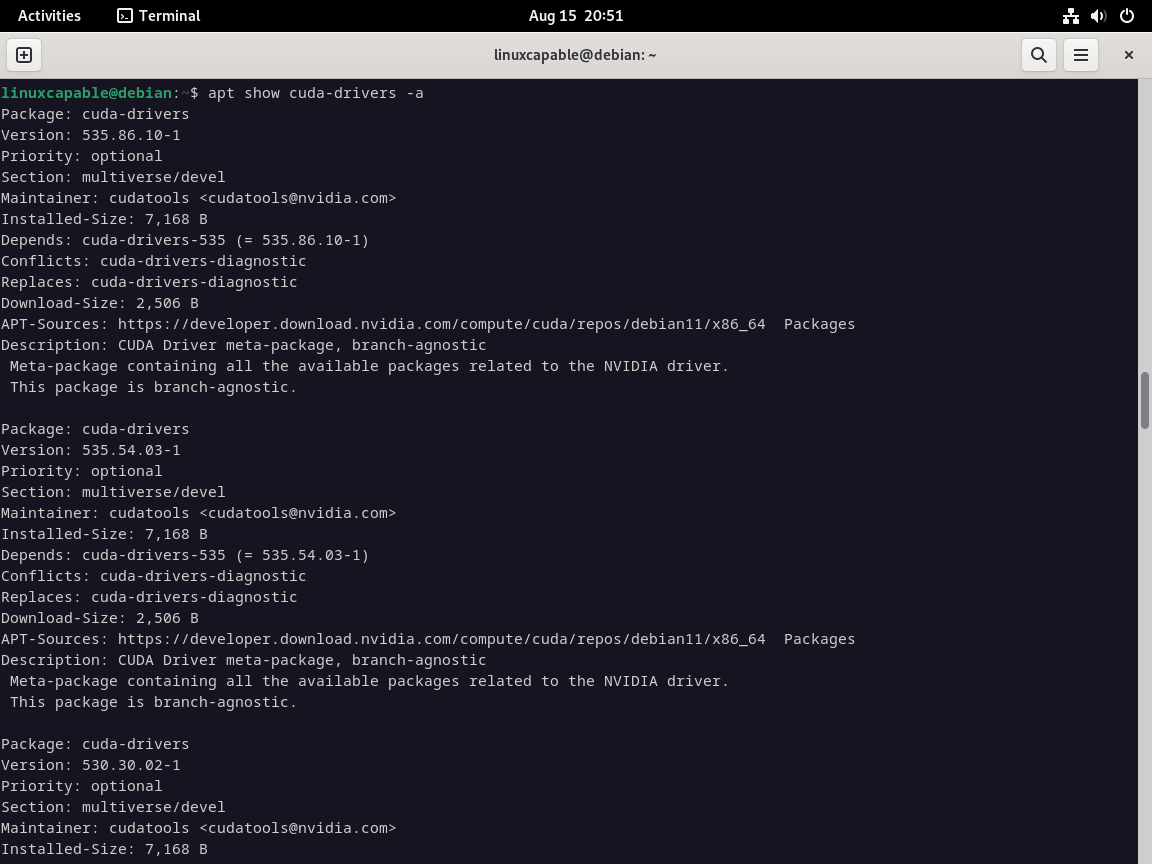
Lanjutkan untuk Menginstal Driver Cuda
Perintah ini akan menampilkan versi CUDA yang tersedia. Pilih versi yang paling sesuai dengan kebutuhan Anda. Panduan ini akan menunjukkan cara menginstal versi terbaru yang tersedia.
Ingatlah untuk mengganti 545 dengan 535,530, 525, 520, 515, dll., berdasarkan pilihan Anda.
sudo apt install nvidia-driver cuda-drivers-545 cudaSelesaikan Instalasi dan Reboot
Setelah instalasi selesai, reboot sistem Anda untuk memastikan semua perubahan diterapkan:
sudo rebootLangkah ini menyelesaikan pengaturan CUDA pada sistem Debian Anda, memastikan Anda dapat memanfaatkan kemampuannya secara efektif.
Memulai dengan CUDA
Menilai Kemampuan GPU
Sebelum mendalami pemrograman CUDA, memahami kemampuan GPU Anda sangatlah penting. GPU yang berbeda mendukung versi CUDA yang berbeda-beda, masing-masing dengan atribut unik seperti jumlah inti, ukuran memori, dan banyak lagi. Untuk mendapatkan informasi mendetail tentang GPU Anda, gunakan nvidia-smi memerintah:
nvidia-smiPerintah ini memberikan wawasan tentang berbagai atribut GPU, seperti nama, total memori, dan versi CUDA yang didukung.
Membuat Program CUDA Pertama Anda
Untuk memulai, kami akan mengembangkan program CUDA dasar, mengompilasinya, dan menjalankannya untuk memastikan semuanya berfungsi dengan benar. Mulailah dengan membuat file baru dengan .cu ekstensi, yang merupakan standar untuk program CUDA. Anda dapat menggunakan editor teks apa pun untuk ini:
nano helloworld.cuMasukkan kode berikut ke dalam file. Program sederhana ini menampilkan pesan “Halo, Dunia!” pesan dari GPU:
#include <stdio.h>
__global__ void helloFromGPU (void) {
printf("Hello World from GPU!\n");
}
int main(void) {
printf("Hello World from CPU!\n");
helloFromGPU <<<1, 10>>>();
cudaDeviceReset();
return 0;
}Untuk mengkompilasi program ini, gunakan nvcc perintah, yang merupakan singkatan dari NVIDIA CUDA Compiler:
nvcc helloworld.cu -o helloworldSekarang, jalankan program yang telah dikompilasi:
./helloworldOutputnya akan menampilkan yang berikut:
Halo Dunia dari CPU! Halo Dunia dari GPU!
Pemrograman CUDA Tingkat Lanjut: Perkalian Matriks
Untuk lebih mendemonstrasikan kemampuan CUDA, mari kita kembangkan program yang melakukan perkalian matriks menggunakan CUDA. Ini akan menunjukkan bagaimana CUDA dapat secara efisien menangani tugas-tugas yang sangat paralel.
Mulailah dengan membuat file baru:
nano matrixmul.cuMasukkan kode berikut ke dalam matrixmul.cu mengajukan. Program ini melakukan perkalian matriks pada GPU:
__global__ void gpu_matrix_mult(int *a,int *b, int *c, int m, int n, int k)
{
// Calculate the row & column index of the element
int row = blockIdx.y * blockDim.y + threadIdx.y;
int col = blockIdx.x * blockDim.x + threadIdx.x;
int sum = 0;
if( row < m && col < k )
{
for(int j = 0; j < n; j++)
{
sum += a[row * n + j] * b[j * k + col];
}
// Each thread computes one element of the block sub-matrix
c[row * k + col] = sum;
}
}
Kompilasi program menggunakan nvcc memerintah:
nvcc matrixmul.cu -o matrixmulKemudian, jalankan program yang telah dikompilasi:
./matrixmulOutputnya akan menampilkan hasil operasi perkalian matriks. Contoh ini mengilustrasikan bagaimana CUDA dapat secara efisien menangani tugas paralel seperti perkalian matriks, sehingga menawarkan peningkatan kinerja yang signifikan dibandingkan dengan eksekusi CPU tradisional.
Kesimpulan
Dalam panduan komprehensif ini, kami telah menginstal CUDA Toolkit dengan cermat di Debian 12 Bookworm, Debian 11 Bullseye, dan Debian 10 Buster. Dengan mengikuti langkah-langkah yang diuraikan, pengguna dapat memanfaatkan kekuatan komputasi GPU NVIDIA, membuka berbagai kemungkinan untuk tugas komputasi berperforma tinggi. Memastikan bahwa instalasi selaras dengan versi Debian tertentu sangat penting untuk menjamin stabilitas dan kinerja optimal. Selalu mengikuti perkembangan rilis terbaru dan dokumentasi resmi sangatlah penting seiring berkembangnya teknologi. Sumber daya dan forum resmi NVIDIA sangat berharga bagi mereka yang ingin mempelajari lebih dalam kemampuan CUDA atau memecahkan masalah tertentu.
